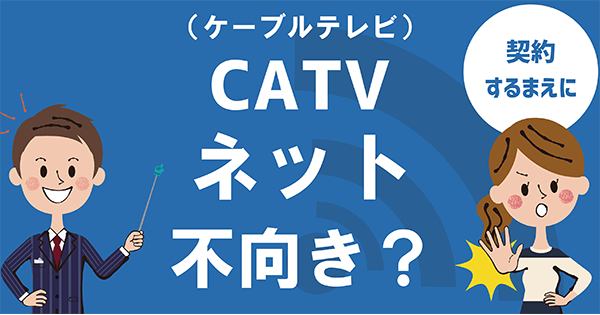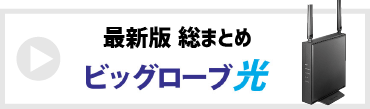Zoom(ズーム)はビデオ会議やミーティング、オンライン授業をはじめ、プライベートでも手軽に利用できる便利なツールですよね。
その一方で、実際に利用していると、
と、いうようにZoomの利用に支障をきたし、ストレスが溜まっている…という人も多いのが事実です。
zoom重いなぁ
— 福田サイ (@Fukudasai_poker) June 29, 2022
やめだ
zoomがカクカクで片言の日本語のよう…
— あやの (@oncolaya1211) March 6, 2021
大事な会議や授業中にサクサク快適に利用できないのは本当に困るわよね…。
そこで当ページではZoomが「重い・遅い・止まる」と感じる原因とその改善策をわかりやすく解説していきます。
順々にチェックしていくことで、自分にとって最適な改善策が見つかるでしょう。
ドコモ光
【当サイト限定】
最大57,000円キャッシュバック
+工事費実質無料キャンペーン中!
通常オプション不要で10,000円キャッシュバックのところ【当サイトではオプション不要で最大57,000円キャッシュバック】が貰える!
Zoomが重い・遅いと感じる9つの原因と改善策
Zoomが快適に利用できない原因として以下の9つが考えられます。
- 通信制限にかかっている。
- 大人数で利用している。
- CATV回線のインターネットを利用している。
- ネット回線が混雑している。
- 利用しているWiFiの強度が弱い。
- 電子レンジと併用している。
- 他のソフトやアプリも同時に利用している。
- 端末側(スマホやPCなど)に問題がある。
- 通信障害が発生している。
それぞれの原因に最適な改善策も合わせて紹介していますので、順々に確認していきましょう。
原因1.通信制限にかかっている。
携帯ショップなどで契約したスマホやタブレットを使ってZoomを利用している人は、通信制限にかかっていて重く感じている可能性があります。
速度制限がかかってるのでzoomが0.5倍速になってるw
— mashro (@M4SHR0) March 31, 2021
画質悪いなと思ってたら5億年ぶりの速度制限(家にネットついて初)
— がんさく (@GUNSAKU3839) September 23, 2020
ZoomとLINELIVEのせいだよ〜🥺
zoomのせいで速度制限かかってるのかな
— mti (@syaki_aka) May 16, 2020
めちゃくちゃ重い
au・docomo・SoftBankなどで契約したスマホやタブレットは基本的に毎月使える通信量(ギガ)に制限があります。
例えば、docomoの「ギガライト」と呼ばれるプランを契約している場合、月々に利用できる通信量は最大7GBです。
そして、ひと月のうちに7GB全てを使い切ってしまうと、通信速度の制限がかかってしまいます。
通信制限がかかると、速度が低下するためZoomをサクサク快適に利用することが難しくなるのです。
※テザリングを利用している人も要注意!
スマホやタブレットで直接Zoomを利用していなくても、テザリングを使ってノートパソコンでZoomを利用している場合は要注意です。
テザリングはスマホやタブレットで契約している通信量を別の端末にシェアできる便利な機能です。
ですが、テザリングを使ってノートパソコンなどでZoomを利用するとあっという間に通信制限になってしまいます。
スマホよりもノートパソコンの方が画面サイズも大きくなるので、通信量の消費も多くなります。
【改善策1】通信量を追加購入する。
一番早い改善策は、お使いのスマホやタブレットの通信量を追加で購入することです。
通信量を増やすことができれば、通信制限を即時解除することができます。
※通信量の追加購入の方法は以下のページにて詳しく解説しています。
ただし、この方法は一時的な対策になるだけで、またすぐに通信制限になってしまうことが多いです。
その場合は以下の【改善策2】がおすすめです。
【改善策2】無制限で使える通信環境を整える。
通信制限を気にすることなくいつでも快適にZoomを利用するなら、光回線の通信環境を整えると良いでしょう。
なぜなら、光回線は高速なインターネット通信を無制限で利用することができるからです。
ZoomのようなWeb会議ツールでは、相手の映像を受信(ダウンロード)するだけでなく、自分の映像を相手に送信(アップロード)する必要がありますよね。
そのため、インターネット通信の環境はダウンロード速度とアップロード速度のどちらも高速であることが求められます。
光回線はダウンロード速度・アップロード速度ともにインターネットの中で最速なのでZoomの利用に最適と言えるのです。
ついに光回線が導入されました!!
— やま@就職しない新卒フリーランス (@yamaweb23) February 18, 2021
リアルに100倍くらいの速度になってて笑いました😂
これで、クライアントさんとのZOOMでヒヤヒヤしなくてすみます!
Wi-Fiが遅いと商談で失注するリスクもあるので、光回線導入しましょ😊
光回線、速くて安定していて素晴らしい。これで、ZOOMの途中に変な顔で止まることもなく、サッカー中継の途中で途切れその間にゴールが決まることもない。我が家に回線革命が起こりました。それでは聴いてください、andymoriで『すごい速さ』。
— 216R (@216R) September 12, 2020
原因2.zoomを大人数で利用している。

Zoomは1対1に限らず、複数人で同時に繋がることができるため大人数で行うミーティングや講義・セミナーなどの利用に最適です。
しかし、同時に利用する人数が多ければ多いほど映像が重くなったり、接続が途絶えたりすることがあります。
5限の授業Zoomなんですけど、受講生200人弱いるせいか、めちゃくちゃ動作が重い……
— にゃー☀ (@SrTTaxHabWaitCQ) October 7, 2020
50人参加のZoomって重いっすね
— fan92 (@fan___92) May 3, 2020
Zoomでは接続する人数分の映像データの送受信が行われるため、大人数での利用になるほど重くなりがちです。
数十人~100人規模で通信をする必要があるときはしっかり接続できるか不安になるわね…。
実際に、「インターネット接続が不安定です」と表示されて通信が途絶えてしまうこともあります。
大人数での利用でもZoomが重くなるのを避けるために、以下の改善策を試しましょう。
【改善策1】Zoomの設定を変更する。
改善策の1つとして、Zoomの設定を変更して無駄な通信を行わないようにする方法があります。
例えば、授業などでこちら側が発言をする機会がない場合はZoomを利用している端末で、
といった対策を取るだけでも通信を軽くすることは可能です。
ビデオとマイクを使わないことで、こちら側の映像や音声のデータをアップロードする必要がなくなる(=通信が軽くなる)からです。
また、「バーチャル背景※」をOFFにするのも無駄な通信を減らす方法の1つです。
※バーチャル背景はZoomでビデオをONにしたときに映し出される背景映像をお好きな写真(壁紙)で代用できる機能です。
【改善策2】通信環境を見直す。
2つ目の改善策はご利用中の通信環境を見直す方法です。
大人数でZoomを利用する場合は、少人数の利用時よりも高速で安定した通信環境が必要です。
そのため、利用中のインターネット環境が電波を利用する、
といったモバイル回線の場合は大人数での利用に対応できない可能性も高くなります。
つまり、最大速度が最も高速で通信が安定した光回線サービスを利用するのがベストということになります。
光回線に乗り換えてZoomが快適に利用できるようになったという声
当たり前だけど、光回線めちゃくちゃ早いwwwww
— 鈴木凱人(キャッシュレス生活) (@kaitooooo123) September 20, 2020
めちゃくちゃYoutubeサクサクなんだけど!
今までソフトバンクAir、どんなときもWiFiと酷い回線に当たってきたがついに当たり引いた
これでもうzoomの画面が止まらん!
ノンストレスでzoomができる!
もはや誰かと直ぐにzoomしたいまである。
光回線にしたら、こんな数値が変化しました。
— Yuko Miyata (@miyatau) July 2, 2020
SoftBank AIRも、リモートワーク始まるまでは不便感じなかったのですが。
頻繁にzoom使うようになったら、不安定すぎてダメでした。 pic.twitter.com/pj9elWeutF
ずっとポケットwifiで
— ᑕᕼI (@CHI_perthmark) May 27, 2020
家でも外で仕事するときもやってきてたけど
ステイホームの影響で
ついに光回線に!!!
めちゃめちゃサクサクで嬉しすぎて
ずっとテレビで動画垂れ流してる
これでZoomしながらでも
つべがスムーズに見れるぜぃ!!!!
なお、光回線サービス選びをする際は以下のページを参考にすることで、現金キャッシュバックなどの特典がついでに貰えます。
原因3.CATV回線のインターネットを利用している。
Zoomを利用しているインターネット環境が、ケーブルテレビ(CATV)のインターネットではありませんか?
当てはまる人でZoomに遅延があると感じているのであれば最大速度の遅さが原因になっている可能性があります。
今日のJcomのネット切断がひどい。
— adder (@blackadder46) July 2, 2022
zoomミーティングしてて切断して全然すすまない。
うちもJcomで、上りが絶望的に遅い。仕様上らしいんだけど。普段は大丈夫だけど、マンションで一斉に使われたりしてると、全然アップロードできない。zoomとかもたまに、俺だけカクカクする…
— E (@E91006357) September 5, 2020
我が家のJcom wi-fiがカスすぎて授業の途中で回線切れた
— yusuke (@U___suk) October 2, 2020
もう一回Zoomに入りたくても先生からの許可が出ずそのまま終了
実は、ケーブルテレビのインターネットは他のインターネットと比べて最大速度が遅いという特徴があります。
| 回線の種類 | ダウンロード 速度(最大) | アップロード 速度(最大) |
|---|---|---|
| CATV回線 (J:COM) | ~320Mbps | ~10Mbps |
| 光回線 | 1Gbps~ (1,000Mbps) | 1Gbps~ (1,000Mbps) |
| ホームルーター (home5G) | 4.2Gbps | 218Mbps |
| ポケット型WiFi (WiMAX+5G) | 3.5Gbps | 286Mbps |
例えば、J:COMでダウンロード速度(下り)が320Mbpsのプランを選んだ場合、アップロード速度(上り)はたったの10Mbpsです…。
ケーブルテレビのインターネットはケーブルテレビ回線を利用しているため光回線ほどの高速な最大速度を出すことができません。
※ケーブルテレビのインターネットがインターネット利用に不向きな理由は以下のページにて詳しく解説しています。
【改善策】最大速度が速い回線の契約を検討する。
Zoomが最も快適に利用できるインターネット回線は最大速度が高速な光回線です。
光回線は速度が高速であるだけでなく、通信量も無制限で利用できます。
ちなみに、光回線の中でもNURO光は最大速度が2Gbpsということでより快適な環境を求める人に人気です。
NURO光を利用してZoomが快適に使えている人の声
NURO光すごすぎます。
— 壮|(11月から)Webエンジニア (@sew_sou19) August 2, 2020
無線でも下り600Mbpsで有線だと800Mbpd以上出ました。他の光回線より段違いで速いです。ZoomなどのWeb面接で相手に迷惑かけることがなくなるので、おすすめです。 pic.twitter.com/5jNbbP5UUg
ただし、NURO光は提供エリアが限定されていますので検討する際は必ず以下を確認しておきましょう。
原因4.利用しているネット回線が混雑している。
Zoomを利用しているインターネット環境が、
上記に当てはまりませんか?
当てはまる人はインターネット回線の混雑により通信が遅くなりZoomが重く感じている可能性があります。
まず、マンションやアパートで利用できる無料インターネットはLAN配線方式と呼ばれる接続方式を利用しているものが多いです。
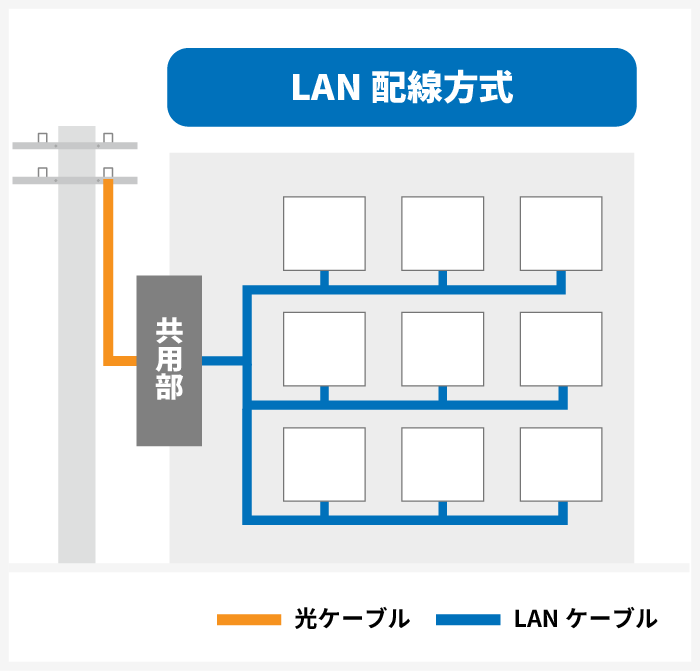
LAN配線方式では1本の光回線をLANケーブルを使って各部屋で共有します。
そのため、マンション内でインターネットを利用している人が多ければ多いほど回線が混雑し、速度が遅くなり、通信が重くなりやすいのです。
学生マンションでみんながオンライン授業をしているという状況だと、回線が混み合いやすそうね…。
また、大学内や街中のカフェなどに設置されている公衆無線LAN(フリーWiFi)も不特定多数の人が同時に利用していますよね。
公衆無線LAN(フリーWiFi)は電波による通信なので、利用者が多いとその分通信が不安定になりやすいです。
学校のWiFiでzoom見るとカクカクで酷いな
— 松本 凍結したので作り直し (@xm4jWZWN1UUuLJm) April 12, 2021
どうにかならんのか
通信が不安定だとZoomの映像がカクカクしたり最悪の場合、途切れてしまったりするのです。
【改善策】回線品質のよいネット環境を確保する。
インターネットの回線品質が最も良いのは光ファイバーケーブルを利用している光回線のインターネットです。
自宅に光回線の環境を整えることができれば自宅まで直接、光ファイバーケーブルが繋がるため安定した通信が可能になります。
しかし、光回線は自宅のみでの利用になるという欠点もあります。
ですのでもし、
というのであれば WiMAX+5G を契約するのがおすすめです。
WiMAX+5G(ポケット型WiFi)は速度や安定性の面で光回線には劣りますが、公衆無線LANを利用するより快適な通信が可能です。
原因5.利用しているWiFiの強度が弱い。
まず、Zoomを利用している端末(スマホ、PC、タブレット)で接続しているWiFiマークを確認してみましょう。
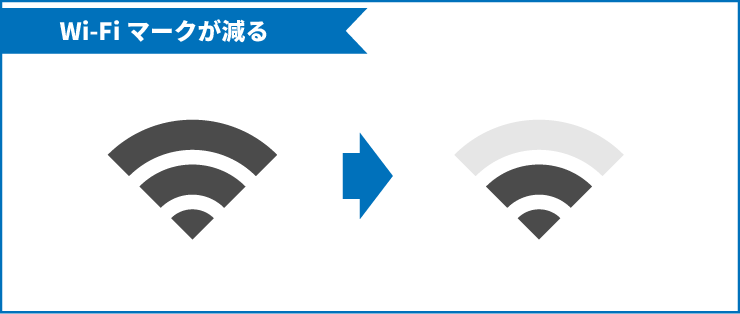
上記のようにWiFiマークが減っていませんか?
WiFiマークがMAXではないということは、利用しているWiFi環境が弱い=電波が端末にしっかりと届いていないという状況を表しています。
電波不安定のためzoom研修進まず
— ワダ (@Kuvojun) June 30, 2022
電波が悪すぎてzoom落ちる
— おかだ (@kkk_666d) June 28, 2022
WiFiの強度を高めるために以下の改善策を試してみましょう。
【改善策1】電波強度の強いWiFiルーターを利用する。
電波強度を高めるには利用しているWiFiルーターを高性能のものに変更する方法があります。
WiFiルーターはお住まいの部屋数やフロア数(1階建てか2階建てか)によって最適なスペックが決まっています。
基本的に価格が上がるほど性能も上がりますが、利用状況に合わせて購入するのがおすすめです。
実際にWiFiルーターを変更した人の声
先月Wifiルーター変えたんですが、Zoom繋ぎながらDAZN実況でもノークルクルやったんでWifiルーター変更は効果あるかも
— へいず (@heiz123) July 4, 2020
WiFiルーターを換えてみたらだいぶマシになった。これでzoomも安定するかなぁ! pic.twitter.com/O8lP2ASw9s
— PERU-LIN🦖やっほいぐみ んんん (@HfPerlin) June 2, 2020
高性能なWiFiルーターが利用できればZoomも快適に使えそうね!
そうですね!WiFiルーターを選ぶ際は以下のページを参考にすることで自分に最適な1台を見つけることができます。
【改善策2】中継器を利用する。
WiFiルーターは高性能なのに電波が弱い場合は、
といった状況が考えられます。
このような場合はWiFiの中継器を設置する方法がおすすめです。
実際に中継器を設置した人の声
Wi-Fi中継機で労働環境が劇的に改善❗️
— おつき@R&n専務 (@otsuki_0107) May 2, 2022
2LDKワンフロアにも関わらず、自室ではzoom儘ならないイマイチ状態に悩んでいましたが、今や電波ギュンギュンです。
今年最大の成果。働くぞ〜!
↓↓ガンダムっぽい pic.twitter.com/iWC4xCih2s
うちのWi-Fi本体が私の部屋の対角線の1番遠い場所だったので、電波状況が悪く…
— ミシェル (@cmr4545) September 22, 2020
今後zoomもどんどん活用していきたいため…
ダメ元で中継機を購入!
そしたらめっちゃ届くようになりました!
3000円くらいでこれなら、もっと早く購入しておけばよかった!! pic.twitter.com/KeACumNxJj
高性能なWiFiルーターも中継器も一度購入すれば長く利用できるので、この機会に一度検討してみると良いでしょう。
原因6.電子レンジと併用している。
Zoomを利用中に近くで電子レンジを使っていませんか?
電子レンジはWiFiルーターの電波と干渉するため同時に利用するとネットが不安定になったり、通信が止まってしまうことがあります。
急にZoomから抜けて、まさかと思って台所に行ったらやっぱり親が電子レンジ使ってた。前も言ったやん( ˘ω˘ )
— ささみ (@sasaneko13) May 26, 2022
電子レンジやばいだろ
— かぽかぽ (@cpbm_b) January 5, 2021
動いてる間だけまじでzoom止まる
どうしても電子レンジとの併用が避けられない場合は以下の改善策を試しましょう。
【改善策】5GHzの周波数帯で利用する。
実はWiFiルーターは以下2つの周波数帯のいずれかを選んで利用することができます。
| 周波数帯 | 特徴 |
|---|---|
| 2.4GHz | ▶ メリット └ 障害物(壁や扉など)に強い ▶ デメリット └ 電波の干渉に弱く安定性が弱い |
| 5GHz | ▶ メリット └ 電波の干渉に強く安定性が高い ▶ デメリット └ 障害物(壁や扉など)に弱い |
そして、上記2種類の周波数帯のうち電子レンジと併用する場合は「5GHz」を利用するのがおすすめです。
「5GHz(5ギガヘルツ)」の周波数は電波の干渉に強い特徴を持っています。
ですので、
という場合には、Zoomを利用するときだけでも「5GHz」の周波数帯でWiFiを利用しておくと安心でしょう。
※周波数帯の選び方
WiFiを接続する端末で表示されるSSID(ネットワーク名)の選び方で利用する周波数帯を決めることができます。
例えば、BUFFALOのWiFiルーターの場合、
上記のように表示されるので、Zoomを利用する際は「A」の付くSSIDを選んで接続しましょう。
原因7.他のソフトやアプリも同時に利用している。
Zoomを利用中に他のソフトやアプリも同時に利用している場合はZoomが重くなりやすいです。
わかっていたことだがZoomが重い.プレゼンソフトとの同時使用はきつい.時間ないけどWebスライドに移植しよう.
— Kenichi Kubota (@kfsq) September 26, 2020
特に、仕事などで容量の重いファイルを送受信しながらZoomを利用すると一気に通信量を消費するため、Zoomの映像が乱れることもあります。
【改善策1】大容量の通信にも対応できる光回線を利用する。
仕事上、他のソフトやアプリとZoomを同時に利用する状況は避けられないという人も多いかと思います。
普段からテレワークが多く、自宅でZoomを利用することが多い場合にはこのような状況を回避するためにも、光回線を利用しておくのがベストです。
とはいえ、
- テレワークがいつまで続くかわからない。
- 光回線を長期的に利用するかわからない。
というように、光回線契約は敷居が高い…という思いから、なかなか契約に踏み出せないという人もいらっしゃるかと思います。
そのような人には契約期間がない縛りなしの光回線サービスがおすすめです。
縛りなしの光回線とは、いつ解約しても解約金が発生しないサービスのことをいいます。
短期間の利用でも解約金を気にすることなく最大速度1Gbpsの高速なネット環境を整えることができるため安心です。
【改善策2】すでに光回線を利用している場合は乗り換えの検討も視野にいれる。
すでに光回線サービスを利用しているのに、Zoomの利用で支障が出ているのであればサービスの乗り換えを検討するのも1つの手です。
実は光回線には大きくわけて以下4種類のサービスが存在します。
最大速度が同じ場合でも、どのサービスを利用するかによって使用感が変わることもあります。
それぞれの特徴については以下のページにて詳しく解説しています。
原因8.利用している端末(スマホやPCなど)に問題がある。
Zoomを利用する端末(スマホ、PC、タブレット)で何かしらの不具合が起きた場合に、Zoomが正常に利用できないことがあります。
【改善策1】端末を再起動してみる。
パソコンでZoomを利用している場合はZoomを含む、開いているページ全てを一度終了し、再起動することで不具合が解消する可能性があります。
また、スマホ・タブレットの場合も利用しているアプリなどを全て閉じて、以下の手順で端末の再起動を行いましょう。
androidを利用中の人
- 電源ボタン長押し
- 再度電源ボタン長押しで再起動
iPhone(iPhone8以降の端末)を利用中の人
- 音量上ボタンを押す
- 音量下ボタンを押す
- サイドボタン長押し
※iPhone7、iPhone7plusを利用中の人
⇒音量下ボタンとサイドボタンを同時に長押し
※上記以外のiPhoneを利用中の人
⇒サイドボタンとホームボタンを同時に長押し
iPhoneの場合はいずれにせよ、Appleのロゴが表示されるまで長押しすることで再起動が完了します。
【改善策2】アプリを最新版にする。
スマホ・タブレットの場合、Zoomのアプリが自動で最新版に更新されていないことが原因でZoomが正常に作動していない可能性があります。
以下にてアプリが最新版になっていることを確認し、アップデートが必要な場合は実行しましょう。
原因9.zoomで通信障害が起きている。
原因1~8までの改善策を試しても解決しない場合には、Zoom自体で通信障害が起きている可能性があります。
障害情報についてはズームサービスステータス にて確認することができますので、参考にしてみてください。
【要注意】Zoomで使う通信量(データ容量)はこんなに多い!
Zoomをビデオ通話で利用した場合、10分間の通話で約60MBを消費します。
つまり、Zoomを1時間利用すると約360MBのデータ量を使うことになります。
ということは、3時間の利用であっという間に1GBもなくなるのね…。
Zoomはネット環境さえあれば電話代をかけずに大人数でも通話ができる非常に便利なツールです。
ですが、毎月使える通信量に制限があるスマホでの利用の場合、
- 通信制限にかかり、Zoomが快適に使えなくなる。
- 制限解除のためにデータ量を追加購入し、毎月の通信費が割高になる。
といった悩みを抱えやすくなります。
また、ひと月に使えるデータ容量に制限があるポケット型WiFiも同様で、通信制限を気にしながらZoomを利用しなければなりません。
これらのことを踏まえると、できるだけストレスのない環境でZoomを利用するには、
- 毎月通信制限を心配する必要がない。
- 高速なインターネットをデータ容量無制限で使える。
といった環境を整えておくことが重要です。
【必見】無制限で利用できる3種類のWiFi
無制限で利用できるWiFiは自分の利用用途に合わせて以下3種類から選ぶと良いでしょう。
1.光回線サービス
「Zoomは自宅での利用がほとんど」という人は、光回線の利用がおすすめです。
光回線は一度工事を済ませれば、高品質で安定した通信が可能になるため、Zoomに限らず、
などの通信量を多く消費するサービスもサクサク利用することができます。
また、パソコンでZoomを利用する場合は有線接続をすることで無線(WiFi)での利用よりも遥かに快適な通信ができるようになります。
これらを踏まえると、Zoomをはじめ、その他のネット利用で「重い・遅い」といったストレスを抱えないためにも光回線の利用は検討しておきたいものです。
2.ホームルーター

「Zoomの利用は自宅のみだけど、光回線の工事は手間…」という人は、ホームルーターの利用がおすすめです。
ホームルーターは、コンセントに挿すだけでWiFi環境を整えることができるため、光回線のように工事をする必要がありません。
また、月々に利用できる通信量に制限が無いため、使い放題で使える点も嬉しいポイントです。
人気のホームルーターは以下の3サービスです。
| 人気の ホームルーター | 特徴 |
|---|---|
 WiMAX+5G | ★au、UQ mobileユーザー必見 ・下り最大4.2Gbps / 上り最大286Mbps ・最短即日発送で自宅に届く ・au、UQmobileユーザーは セット割が適用可能(最大1,100円/月) ・契約特典:14,000円キャッシュバック (乗り換えの場合は最大40,000円) |
 home5G | ★docomoユーザー必見 ・下り最大4.2Gbps / 上り最大218Mbps ・最短3~10日で届く ・docomoユーザーは セット割が適用可能(最大1,100円/月) ・契約特典:20,000円分のAmazonギフト券 |
 SoftBank Air | ★SoftBankユーザー必見 ・下り最大2.1Gbps(上り速度は非公開) ・約7~10日で届く ・SoftBankユーザーは セット割が適用可能(最大1,100円/月) ・契約特典:25,000円キャッシュバック |
※ホームルーターの詳しいサービス比較は【工事不要で制限なし】ホームルーターおすすめ比較ランキング|2025年12月最新版にて解説しています。
3.ポケット型WiFi
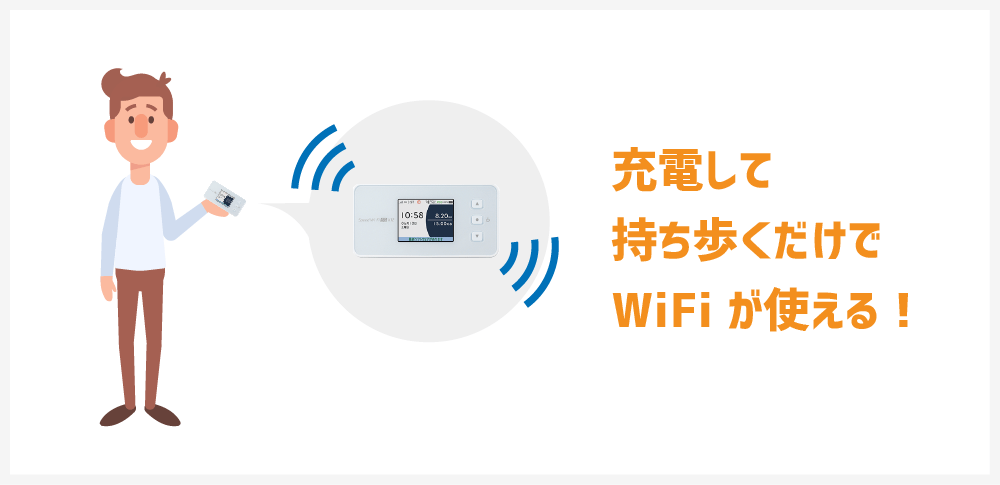
「自宅だけでなく、外出先でもZoomを利用することがある」という人はポケット型WiFi(WiMAX+5G)がおすすめです。
ポケットサイズの端末をそばに置いておくだけで、簡単に使い放題のWiFi利用ができます。
ちなみに、WiMAXは日本全国幅広いエリアで利用することができます。
旅行や出張先でも利用できるのは嬉しいわね!
まとめ
Zoomが重い・遅いと感じているのにそのままの状況で使い続けるのは非常にストレスです。
解説してきた9つの原因と改善策を確認し、いち早く快適なZoomの利用を実現させましょう。
- 通信制限にかかっている。
⇒ 制限を即時解除 or 無制限で使えるWiFi環境を整える - 大人数で利用している。
⇒ 設定を変更する & 通信環境を見直す - CATV回線のネットを利用している。
⇒ ダウンロード速度が高速な光回線を契約する。 - ネット回線が混雑している。
⇒ 回線品質が良い光回線を利用する。 - 利用しているWiFiの強度が弱い。
⇒ Wi-Fiルーターの性能を上げる。 - 電子レンジと併用している。
⇒ 5GHzの周波数帯で利用する。 - 他のソフトやアプリも同時に利用している。
⇒ 大容量の通信にも対応できる光回線を利用する。 - 端末側(スマホやPCなど)に問題がある。
⇒ 再起動する & アプリを最新版にする。 - 通信障害が発生している。
⇒ 対応してくれるのを待つ。
今後Zoomをはじめ、その他のネット利用で悩まないためにもこの機会にしっかりと自分の通信環境を見直しておきましょう。
もう迷わない!自分に最適な光回線サービスはコレだ!
お住まいのタイプ(集合住宅 / 一戸建て)を選ぶだけで、自分にとって最適な光回線サービスが確認できます。
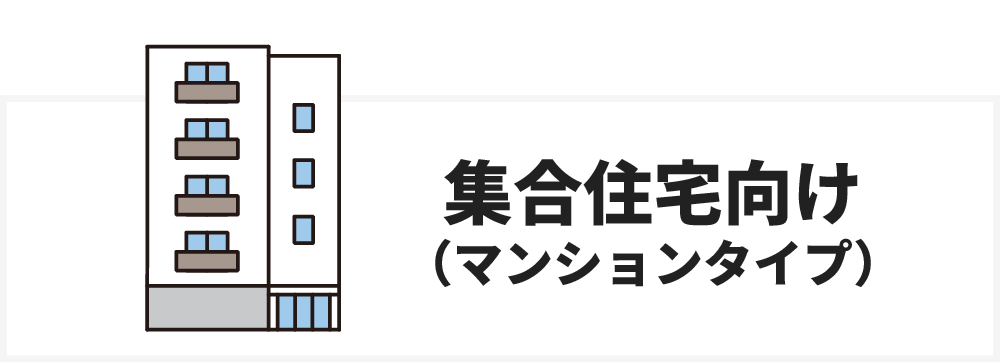
マンションやアパートなどの集合住宅にお住まいの人向けに、失敗しない光回線サービスをまとめました。
1.ドコモユーザーなら失敗しない「ドコモ光」

| 月額料金 | 【最大1Gbps】4,400円/月 【最大10Gbps】6,380円/月 |
| 工事費用 | |
| 契約期間 | 2年契約(自動更新) |
| スマホ セット割 | ▼ docomoユーザー 最大1,100円/月割引 |
| 契約特典 | ・39,000円キャッシュバック (10ギガの場合は57,000円) ・工事費実質無料 ・WiFiルーター無料レンタル ・解約金還元(最大25,000dポイント) ・無料訪問サポート ・セキュリティサービス1年間無料 ・開通前モバイルWi-Fiレンタル |
ドコモ光が最もおすすめの人は「ドコモのスマホユーザー」です。
なぜなら、ドコモユーザーがドコモ光を契約すると最大1,100円/月の割引を永年適用することができるからです。
※ドコモユーザーがセット割引を適用してお得に契約できるのはドコモ光だけ
また、2025年12月現在は最大22,000円の工事費が無料になったり、不要なオプション加入などの条件なしで高額キャッシュバックが貰えたりと、充実した契約特典が貰える点も必見です。

※他社サービスからドコモ光へ乗り換える人は、最大57,000円のキャッシュバックに加えて、最大25,000円分のdポイントも貰えます。
ドコモ光の特徴まとめ
- 契約数が720万件超!国内で最も選ばれている人気サービス
- 大手電気通信事業者の株式会社NTTドコモが提供する安心の光回線
- 全国どこでも利用できる
※国内で最も普及しているNTT回線を利用して提供されています。 - 高性能WiFiルーターが無料でレンタルできるから、自分で準備する手間が省ける
- 工事費無料&高額キャッシュバック特典が貰える
- 実測値を公開しているので、速度に自信がある!
【全国平均】下り342.32Mbps / 上り252.28Mbps
つまり、ドコモのスマホをご利用中の人は ドコモ光 を選んでおけば失敗しません。
ドコモ光
【当サイト限定】
最大57,000円キャッシュバック
+工事費実質無料キャンペーン中!
通常オプション不要で10,000円キャッシュバックのところ【当サイトではオプション不要で最大57,000円キャッシュバック】が貰える!
2.SoftBankユーザーなら失敗しない「ソフトバンク光」
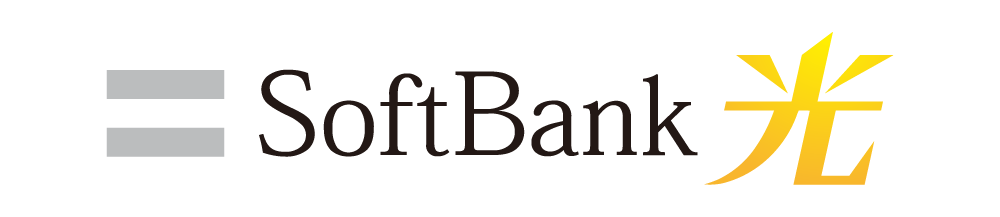
月額料金 【最大1Gbps】4,180円/月
【最大10Gbps】6,380円/月工事費用 31,680円⇒ 実質無料キャンペーン中契約期間 2年契約(自動更新) スマホ
セット割▼ SoftBankユーザー
最大1,100円/月割引
▼ Y!mobileユーザー
最大1,650円/月割引契約特典 ・38,000円キャッシュバック
・工事費実質無料
・開通前モバイルWiFiレンタル
・違約金&撤去工事費全額負担
ソフトバンク光が最もおすすめの人は「SoftBank・Y!mobileユーザー」です。
なぜなら、「SoftBankユーザー」もしくは「Y!mobileユーザー」がソフトバンク光を契約するとスマホとネットのセット割引を永年適用することができるからです。
また、2025年12月現在は最大31,680円の工事費が実質無料になったり、高額なキャッシュバックが貰えたりと、充実した契約特典が貰える点も必見です。
ソフトバンク光の特徴まとめ
- ドコモ光の次に契約数が多い人気サービス
- 大手電気通信事業者のソフトバンク株式会社が提供する安心の光回線
- 全国どこでも利用できる
※国内で最も普及しているNTT回線を利用して提供されています。 - セット割適用でWiFi機器が付いてくるから、自分で準備する必要がない
- 工事費実質無料&高額キャッシュバック特典が貰える
SoftBankもしくは、Y!mobileのスマホをご利用中の人は ソフトバンク光 を選んでおけば失敗しません。
3.au・UQモバイルユーザーなら検討したい「auひかり」
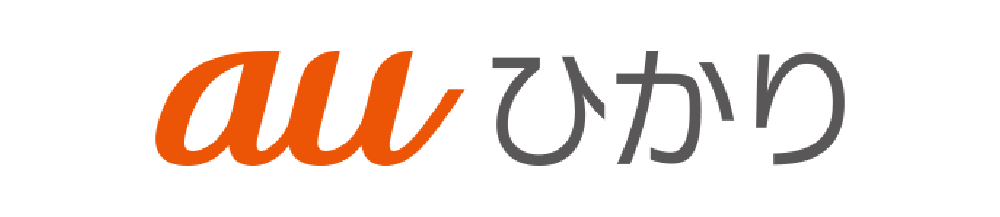
月額料金 4,180円/月 工事費用 33,000円⇒ 実質無料キャンペーン中契約期間 2年契約(自動更新) 最大速度 最大1Gbps(下り・上り共に)
※エリア限定で5ギガ、10ギガプランも有スマホ
セット割▼ auユーザー
最大1,100円/月割引
▼ UQ mobileユーザー
最大1,100円/月割引契約特典 ・最大83,000円キャッシュバック
・工事費実質無料
・WiFiルータープレゼント
・開通月無料
・解約違約金(最大30,000円還元)
・電話基本料550円×最大35ヶ月無料
auひかりが最もおすすめの人は「au・UQ mobileユーザー」です。
なぜなら、「auユーザー」もしくは「UQ mobileユーザー」がauひかりを契約するとスマホとネットのセット割引を永年適用することができるからです。
また、2025年12月現在は最大33,000円の工事費が実質無料になったり、高額なキャッシュバックが貰えたりと、充実した契約特典が貰える点も必見です。
auひかりの特徴まとめ
- 大手電気通信事業者のKDDI株式会社が提供する安心の光回線
- 提供エリアは沖縄以外の全国
- セット割適用でWiFi機器が付いてくるから、自分で準備する必要がない
- 工事費実質無料&高額キャッシュバック特典が貰える
auもしくは、UQ mobileのスマホをご利用中の人は auひかり を選んでおけば失敗しません。
4.au・UQモバイルユーザーにおすすめ「@TCOMヒカリ」
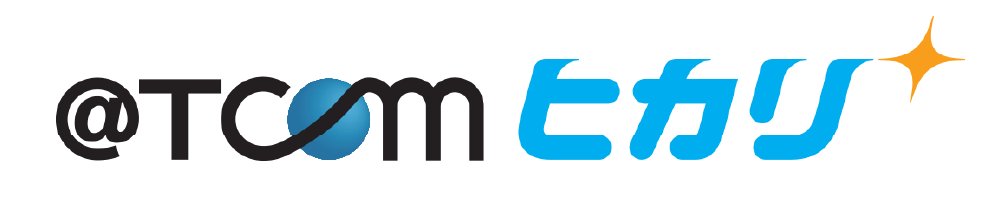
月額料金 【最大1Gbps】4,180円/月
【最大10Gbps】6,380円/月工事費用 22,000円⇒ 実質無料キャンペーン中契約期間 2年契約(自動更新) スマホ
セット割▼ auユーザー
最大1,100円/月割引
▼ UQ mobileユーザー
最大1,100円/月割引
▼ LIBMOユーザー
220円/月割引契約特典 ・10,000円相当のTLCポイント
(月額料金の支払いで利用可能)
・工事費実質無料
@TCOMヒカリが最もおすすめの人は「auひかりが提供エリア外のau・UQ mobileユーザー」です。
なぜなら、@TCOMヒカリは全国エリアで利用できて、auひかりと同じようにセット割引が適用できるからです。
また、2025年12月現在は最大22,000円の工事費が実質無料になったり、高額なキャッシュバックが貰えたりと、充実した契約特典が貰える点も必見です。
@TCOMヒカリの特徴まとめ
- 株式会社TOKAIコミュニケーションズが提供する光回線
- 全国どこでも利用できる
※国内で最も普及しているNTT回線を利用して提供されています。 - 工事費実質無料&高額キャッシュバック特典が貰える
(auひかりが提供エリア外で)auもしくは、UQ mobileのスマホをご利用中の人は @TCOMヒカリ を選んでおけば失敗しません。
5.その他のユーザーにおすすめ「GMOとくとくBB光」

月額料金 【最大1Gbps】3,773円/月
【最大10Gbps】5,940円/月工事費用 25,300円
⇒ 実質無料キャンペーン中契約期間 なし スマホ
セット割なし 契約特典 ・無条件5,000円キャッシュバック
(10ギガプランの場合:25,000円)
・工事費実質無料
・WiFiルーター無料レンタル
・違約金還元(60,000円)
GMOとくとくBB光が最もおすすめの人は「スマホのセット割引を活用しないユーザー」です。
なぜなら、GMOとくとくBB光はセット割が無くても月額料金が安い&契約特典が充実しているというメリットがあるため、お得に利用できるからです。
また、2025年12月現在は最大25,300円の工事費が実質無料になったり、高額なキャッシュバックが貰えたりと、充実した契約特典が貰える点も必見です。
GMOとくとくBB光の特徴まとめ
- GMOインターネットグループ株式会社が提供する光回線
- 全国どこでも利用できる
※国内で最も普及しているNTT回線を利用して提供されています。 - 月額料金が安い
- 高性能WiFiルーターが無料でレンタルできるから、自分で準備する手間が省ける
- 工事費実質無料&高額キャッシュバック特典が貰える
GMOとくとくBB光を選んでおけば、セット割が適用できなくても安く利用し続けることができます。
【集合住宅向け】失敗しない光回線サービスまとめ
| サービス名 | おすすめのユーザー | 月額料金 | 工事費用 |
|---|---|---|---|
| ドコモ光 | ▼ ドコモユーザー 最大1,100円/月 × 永年 | 4,400円 | ⇒ 無料 |
| ソフトバンク光 | ▼ SoftBankユーザー 最大1,100円/月 × 永年 | 4,180円 | |
| ▼ Y!mobileユーザー 最大1,650円/月 × 永年 | |||
| auひかり | ▼ au / UQ mobile 最大1,100円/月 × 永年 | 4,180円 | |
| @TCOMヒカリ | ▼ au / UQ mobile 最大1,100円/月 × 永年 | 4,180円 | |
| GMOとくとくBB光 | その他 ※セット割を適用しない人 | 3,773円 |

一戸建てにお住まいの人向けに、失敗しない光回線サービスをまとめました。
1.提供エリア内なら検討したい!超高速の「NURO光」

月額料金 5,200円/月 工事費用 44,000円⇒ 実質無料キャンペーン中契約期間 3年契約(自動更新) 最大速度 下り:最大2Gbps
上り:最大1Gbpsスマホ
セット割▼ SoftBankユーザー
最大1,100円/月割引契約特典 ・78,000円キャッシュバック
・工事費実質無料
・開通前モバイルWi-Fiレンタル
・設定サポート(1回無料)
NURO光は「提供エリア内の一戸建てにお住まいの人」がまず検討したいおすすめの光回線サービスです。
NURO光
提供エリア都道府県 関東 東京都・神奈川県・千葉県
埼玉県・茨城県・栃木県
群馬県東海 三重県・岐阜県・愛知県
静岡県関西
(近畿)大阪府・京都府・兵庫県
奈良県・滋賀県中国 広島県・岡山県 九州 福岡県・佐賀県 その他 北海道
なぜなら、一般的な光回線サービスと比べて2倍の最大速度(最大2Gbps)であるにも関わらず、月額料金が安いからです。
| サービス名 | 最大速度 | 月額料金 |
|---|---|---|
| NURO光 | 2Gbps | 5,200円 |
| ドコモ光 | 1Gbps | 5,720円 |
| ソフトバンク光 | 1Gbps | 5,720円 |
| auひかり | 1Gbps | 1年目:5,610円 2年目:5,500円 3年目~:5,390円 |
| ビッグローブ光 | 1Gbps | 5,478円 |
ちなみに、SoftBankユーザーがNURO光を契約すると、最大1,100円/月のセット割を永年適用することもできます。
※セット割は家族のスマホにも適用させることができます。例えば、家族内にSoftBankユーザーが2人いる場合は割引額が最大2,200円/月、3人いる場合は最大3,300円/月…になります。(合計10回線分まで適用可)
また、2025年12月現在は最大44,000円の工事費が実質無料になったり、高額なキャッシュバックが貰えたりと、充実した契約特典が貰える点も必見です。
NURO光の特徴まとめ
- 最大2Gbpsの超高速回線
- 大手のソニーネットワークコミュニケーションズ株式会社が提供する光回線
- 月額料金が安い
- 提供エリアが限られている(主に都市部)
- WiFi機器が標準で付いてくるから、自分で準備する必要がない
- 工事費実質無料&高額キャッシュバック特典が貰える
提供エリアの都道府県にお住まいの人は、高速で安い NURO光 を見逃さないようにしましょう。
2.ドコモユーザーなら失敗しない「ドコモ光」

月額料金 【最大1Gbps】5,720円/月
【最大10Gbps】6,380円/月工事費用 22,000円⇒ 実質無料キャンペーン中契約期間 2年契約(自動更新) スマホ
セット割▼ docomoユーザー
最大1,100円/月割引契約特典 ・39,000円キャッシュバック
(10ギガの場合は57,000円)
・工事費実質無料
・WiFiルーター無料レンタル
・解約金還元(最大25,000dポイント)
・無料訪問サポート
・セキュリティサービス1年間無料
・開通前モバイルWi-Fiレンタル
ドコモ光が最もおすすめの人は「ドコモのスマホユーザー」です。
なぜなら、ドコモユーザーがドコモ光を契約すると最大1,100円/月の割引を永年適用することができるからです。
※家族内にdocomoユーザーが2人いる場合は割引額が最大2,200円/月、3人いる場合は最大3,300円/月…になります。(合計10回線分まで適用可)
なお、ドコモユーザーがセット割引を適用してお得に契約できるのはドコモ光だけです。
また、2025年12月現在は最大22,000円の工事費が無料になったり、不要なオプション加入などの条件なしで高額キャッシュバックが貰えたりと、充実した契約特典が貰える点も必見です。

※他社サービスからドコモ光へ乗り換える人は、最大57,000円のキャッシュバックに加えて、最大25,000円分のdポイントも貰えます。
ドコモ光の特徴まとめ
- 契約数が720万件超!国内で最も選ばれている人気サービス
- 大手電気通信事業者の株式会社NTTドコモが提供する安心の光回線
- 全国どこでも利用できる
※国内で最も普及しているNTT回線を利用して提供されています。 - 高性能WiFiルーターが無料でレンタルできるから、自分で準備する手間が省ける
- 工事費無料&高額キャッシュバック特典が貰える
- 実測値を公開しているので、速度に自信がある!
【全国平均】下り342.32Mbps / 上り252.28Mbps
つまり、ドコモのスマホをご利用中の人は ドコモ光 を選んでおけば失敗しません。
ドコモ光
【当サイト限定】
最大57,000円キャッシュバック
+工事費実質無料キャンペーン中!
通常オプション不要で10,000円キャッシュバックのところ【当サイトではオプション不要で最大57,000円キャッシュバック】が貰える!
3.SoftBankユーザーなら失敗しない「ソフトバンク光」
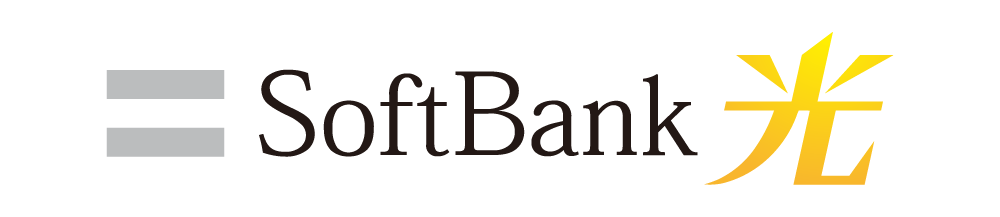
月額料金 【最大1Gbps】4,180円/月
【最大10Gbps】6,380円/月工事費用 31,680円⇒ 実質無料キャンペーン中契約期間 2年契約(自動更新) スマホ
セット割▼ SoftBankユーザー
最大1,100円/月割引
▼ Y!mobileユーザー
最大1,650円/月割引契約特典 ・38,000円キャッシュバック
・工事費実質無料
・開通前モバイルWiFiレンタル
・違約金&撤去工事費全額負担
ソフトバンク光は「SoftBank・Y!mobileユーザー」におすすめの光回線サービスです。
なぜなら、「SoftBankユーザー」もしくは「Y!mobileユーザー」がソフトバンク光を契約するとスマホとネットのセット割引を永年適用することができるからです。
なお、セット割引は家族のスマホにも適用させることができます。
例)家族内にSoftBankユーザーが2人いる場合は、割引額が最大2,200円/月になる
また、2025年12月現在は最大31,680円の工事費が実質無料になったり、高額なキャッシュバックが貰えたりと、充実した契約特典が貰える点も必見です。
ソフトバンク光の特徴まとめ
- ドコモ光の次に契約数が多い人気サービス
- 大手電気通信事業者のソフトバンク株式会社が提供する安心の光回線
- 全国どこでも利用できる
※国内で最も普及しているNTT回線を利用して提供されています。 - セット割適用でWiFi機器が付いてくるから、自分で準備する必要がない
- 工事費実質無料&高額キャッシュバック特典が貰える
SoftBankもしくは、Y!mobileのスマホをご利用中の人は ソフトバンク光 を選んでおけば失敗しません。
4.au・UQモバイルユーザーなら検討したい「auひかり」
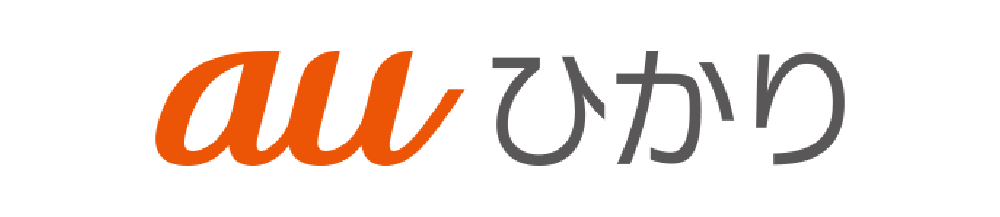
月額料金 1年目:5,610円/月
2年目:5,500円/月
3年目~:5,390円/月工事費用 41,250円⇒ 実質無料キャンペーン中契約期間 3年契約(自動更新) 最大速度 最大1Gbps(下り・上り共に)
※エリア限定で5ギガ、10ギガプランも有スマホ
セット割▼ auユーザー
最大1,100円/月割引
▼ UQ mobileユーザー
最大1,100円/月割引契約特典 ・最大83,000円キャッシュバック
・10ギガプラン申し込みで2万円増額
・工事費実質無料
・WiFiルータープレゼント
・開通月無料
・解約違約金(最大30,000円還元)
・電話基本料550円×最大35ヶ月無料
auひかりは「au・UQ mobileユーザー」におすすめの光回線サービスです。
なぜなら、「auユーザー」もしくは「UQ mobileユーザー」がauひかりを契約するとスマホとネットのセット割引を永年適用することができるからです。
なお、セット割引は家族のスマホにも適用させることができます。
※家族内にauユーザーが2人いる場合は割引額が最大2,200円/月、3人いる場合は最大3,300円/月…になります。(合計10回線分まで適用可)
また、2025年12月現在は最大41,250円の工事費が実質無料になったり、高額なキャッシュバックが貰えたりと、充実した契約特典が貰える点も必見です。
ただし、auひかり(ホームタイプ)は以下の都道府県では利用することができません。
auひかりの
提供が無いエリア都道府県一覧 東海 愛知県・岐阜県・静岡県 関西(近畿) 三重県・滋賀県・京都府
大阪府・兵庫県・奈良県
和歌山県その他 沖縄県
※上記のエリアにお住まいの人は全国で利用できる @TCOMヒカリ を検討するのがおすすめです。(詳しくは後述しています。)
auひかりの特徴まとめ
- 大手電気通信事業者のKDDI株式会社が提供する安心の光回線
- 長く利用し続けると月額料金が安くなる。
※3年目以降は、ずっと5,390円 - セット割適用でWiFi機器が付いてくるから、自分で準備する必要がない
- 工事費実質無料&高額キャッシュバック特典が貰える
- 全国エリアで利用できるわけではないので要注意
(提供エリアにお住まいで)auもしくは、UQ mobileのスマホをご利用中の人は auひかり を選んでおけば失敗しません。
5.au・UQモバイルユーザーにおすすめ「@TCOMヒカリ」
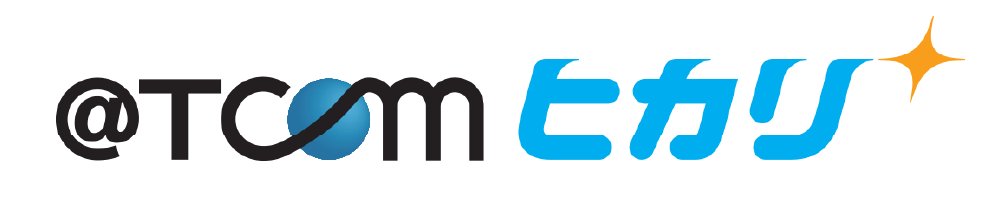
月額料金 【最大1Gbps】5,610円/月
【最大10Gbps】6,380円/月工事費用 22,000円⇒ 実質無料キャンペーン中契約期間 2年契約(自動更新) スマホ
セット割▼ auユーザー
最大1,100円/月割引
▼ UQ mobileユーザー
最大1,100円/月割引
▼ LIBMOユーザー
220円/月割引契約特典 ・20,000円相当のTLCポイント
(月額料金の支払いで利用可能)
・工事費実質無料
@TCOMヒカリが最もおすすめの人は「auひかりが提供エリア外のau・UQ mobileユーザー」です。
なぜなら、@TCOMヒカリは全国エリアで利用できて、auひかりと同じようにセット割引が適用できるからです。
なお、セット割引は家族のスマホにも適用させることができます。
※家族内にauユーザーが2人いる場合は割引額が最大2,200円/月、3人いる場合は最大3,300円/月…になります。(合計10回線分まで適用可)
また、2025年12月現在は最大22,000円の工事費が実質無料になったり、高額なキャッシュバックが貰えたりと、充実した契約特典が貰える点も必見です。
@TCOMヒカリの特徴まとめ
- 株式会社TOKAIコミュニケーションズが提供する光回線
- 全国どこでも利用できる
※国内で最も普及しているNTT回線を利用して提供されています。 - 工事費実質無料&高額キャッシュバック特典が貰える
(auひかりが提供エリア外で)auもしくは、UQ mobileのスマホをご利用中の人は @TCOMヒカリ を選んでおけば失敗しません。
6.その他のユーザーにおすすめ「GMOとくとくBB光」

月額料金 【最大1Gbps】4,818円/月
【最大10Gbps】5,940円/月工事費用 26,400円
⇒ 実質無料キャンペーン中契約期間 なし スマホ
セット割なし 契約特典 ・無条件5,000円キャッシュバック
(10ギガプランの場合:25,000円)
・工事費実質無料
・WiFiルーター無料レンタル
・違約金還元(60,000円)
GMOとくとくBB光が最もおすすめの人は「スマホのセット割引を活用しないユーザー」です。
なぜなら、GMOとくとくBB光はセット割が無くても月額料金が安い&契約特典が充実しているというメリットがあるため、お得に利用できるからです。
また、2025年12月現在は最大26,400円の工事費が実質無料になったり、高額なキャッシュバックが貰えたりと、充実した契約特典が貰える点も必見です。
GMOとくとくBB光の特徴まとめ
- GMOインターネットグループ株式会社が提供する光回線
- 全国どこでも利用できる
※国内で最も普及しているNTT回線を利用して提供されています。 - 月額料金が安い
- 高性能WiFiルーターが無料でレンタルできるから、自分で準備する手間が省ける
- 工事費実質無料&高額キャッシュバック特典が貰える
GMOとくとくBB光を選んでおけば、セット割が適用できなくても安く利用し続けることができます。
【一戸建て向け】失敗しない光回線サービスまとめ
サービス名 おすすめのユーザー 月額料金 工事費用 NURO光 ▼ 速度を重視したい人
最大2Gbpsの超高速回線5,200円 44,000円⇒ 実質無料▼ SoftBankユーザー
最大1,100円/月 × 永年 ドコモ光 ▼ ドコモユーザー
最大1,100円/月 × 永年5,720円 22,000円
⇒ 無料 ソフトバンク光 ▼ SoftBankユーザー
最大1,100円/月 × 永年5,720円 31,680円⇒ 実質無料▼ Y!mobileユーザー
最大1,650円/月 × 永年 auひかり ▼ au / UQ mobile
最大1,100円/月 × 永年5,610円 41,250円⇒ 実質無料 @TCOMヒカリ ▼ au / UQ mobile
最大1,100円/月 × 永年5,610円 22,000円⇒ 実質無料 GMOとくとくBB光 その他
※セット割を適用しない人4,818円 26,400円⇒ 実質無料
留意点